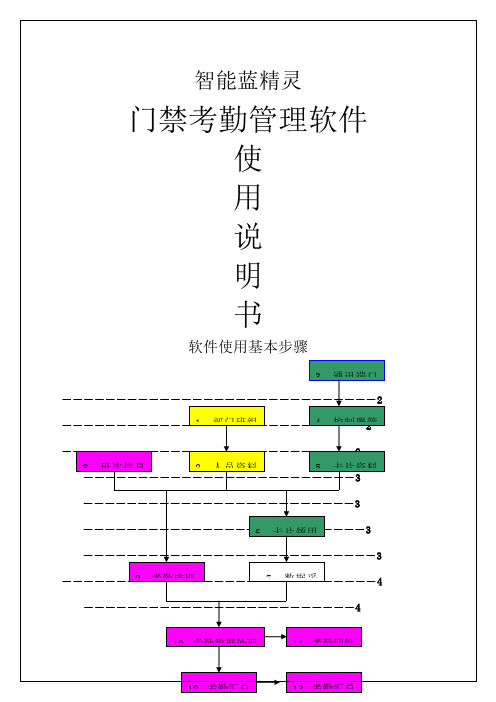门禁软件操作说明书版可编辑
- 格式:docx
- 大小:445.34 KB
- 文档页数:6
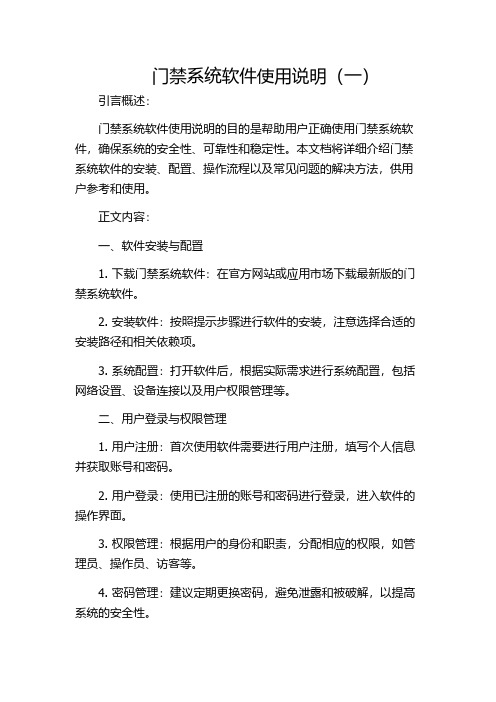
门禁系统软件使用说明(一)引言概述:门禁系统软件使用说明的目的是帮助用户正确使用门禁系统软件,确保系统的安全性、可靠性和稳定性。
本文档将详细介绍门禁系统软件的安装、配置、操作流程以及常见问题的解决方法,供用户参考和使用。
正文内容:一、软件安装与配置1. 下载门禁系统软件:在官方网站或应用市场下载最新版的门禁系统软件。
2. 安装软件:按照提示步骤进行软件的安装,注意选择合适的安装路径和相关依赖项。
3. 系统配置:打开软件后,根据实际需求进行系统配置,包括网络设置、设备连接以及用户权限管理等。
二、用户登录与权限管理1. 用户注册:首次使用软件需要进行用户注册,填写个人信息并获取账号和密码。
2. 用户登录:使用已注册的账号和密码进行登录,进入软件的操作界面。
3. 权限管理:根据用户的身份和职责,分配相应的权限,如管理员、操作员、访客等。
4. 密码管理:建议定期更换密码,避免泄露和被破解,以提高系统的安全性。
三、系统操作流程1. 设备连接:将门禁设备连接到电脑或网络,确保设备能够正常通信。
2. 设备管理:添加和删除门禁设备,配置设备的基本信息和参数。
3. 人员管理:添加和删除人员信息,包括姓名、身份证号等,以供后续权限管理和门禁记录查询使用。
4. 授权管理:设置人员的进出门禁权限,包括时间段、门禁组等,确保只有授权人员才能进入相应区域。
5. 门禁记录查询:查询门禁系统的记录,包括进出人员、时间、地点等,以方便后续的安全审计和管理。
四、系统常见问题及解决方法1. 网络连接异常:检查网络连接是否正常,重启设备和软件,确保网络稳定。
2. 设备无法识别:检查设备连接是否正确,驱动程序是否安装,设备是否正常工作。
3. 用户密码忘记:使用找回密码功能或联系管理员进行密码重置。
4. 系统崩溃或错误提示:按照错误提示进行排除,如无法解决,联系技术支持。
5. 其他常见问题:参考软件附带的帮助文档或联系技术支持获取帮助。
总结:本文档旨在帮助用户正确使用门禁系统软件,通过软件安装与配置、用户登录与权限管理、系统操作流程以及常见问题的解决方法等方面的介绍,使用户能够熟练使用门禁系统软件,提高系统的运行效率和安全性。

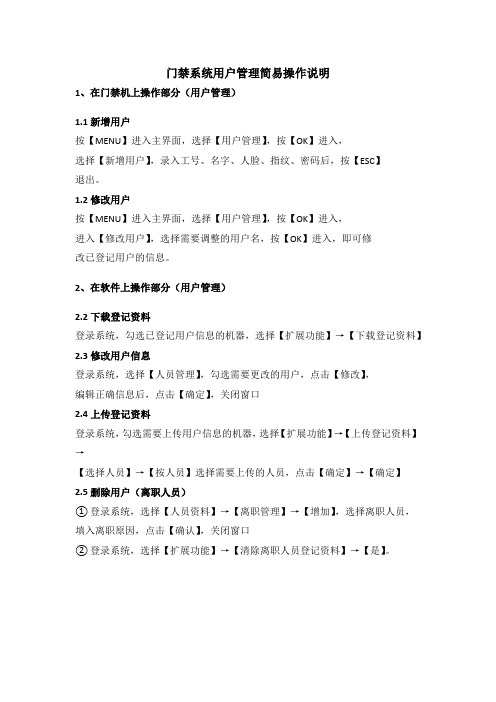
门禁系统用户管理简易操作说明
1、在门禁机上操作部分(用户管理)
1.1新增用户
按【MENU】进入主界面,选择【用户管理】,按【OK】进入,
选择【新增用户】,录入工号、名字、人脸、指纹、密码后,按【ESC】
退出。
1.2修改用户
按【MENU】进入主界面,选择【用户管理】,按【OK】进入,
进入【修改用户】,选择需要调整的用户名,按【OK】进入,即可修
改已登记用户的信息。
2、在软件上操作部分(用户管理)
2.2下载登记资料
登录系统,勾选已登记用户信息的机器,选择【扩展功能】→【下载登记资料】2.3修改用户信息
登录系统,选择【人员管理】,勾选需要更改的用户,点击【修改】,
编辑正确信息后,点击【确定】,关闭窗口
2.4上传登记资料
登录系统,勾选需要上传用户信息的机器,选择【扩展功能】→【上传登记资料】→
【选择人员】→【按人员】选择需要上传的人员,点击【确定】→【确定】
2.5删除用户(离职人员)
①登录系统,选择【人员资料】→【离职管理】→【增加】,选择离职人员,填入离职原因,点击【确认】,关闭窗口
②登录系统,选择【扩展功能】→【清除离职人员登记资料】→【是】。
③。

门禁软件使用说明书门禁管理一:操作步骤1:登录和操作员管理系统默认的用户名是Admin,密码是123。
系统→操作员管理在此处添加修改和删除操作员。
2:基本信息设定a.硬件设定设备管理→楼层设置在此处按实际需要添加,修改,删除楼层。
设备管理→控制器在此处按实际需要添加,修改,删除门禁机。
设置→参数设置在此处按设置报警声音提示,控制器时间和网络参数。
门属性→门参数设置(为一个大的页面,可不点菜单在页面间跳转)在此处设置门的名称、所属楼层以及各种状态。
门属性→门状态时间组在此处设置门在一周中,各天的状态。
门属性→时段组在此设置时段内是否允许打卡开门。
具有规律性门属性→假日组在此处用假日与时段结合起来设置是否允许打卡开门。
门属性→临时组在此处设置一段时间内各天的时段组,优先于其它工作组,假日组,具有时效性。
门属性→周工作时区组在此设置一周内各天的时段组门属性→卡片组门属性→门的授权用户名单查询人员的门授权状态。
门属性→下传门数据。
(为单独页面)b.软件设定人员管理在此处添加、修改和删除部门和人员。
卡管理卡片管理→发行卡片给人员发卡。
卡片管理→回收\更换卡片回收更换卡片。
设置→权限设置在此处给人员授权。
3:报表(提供查询、打印、导出功能。
)报表→人员资料查询报表→人员权限查询报表→刷卡资料查询报表→门状态资料查询报表→事件查询二:详细操作(一)软件登录和登出1、登录:单击“系统\登录”或工具栏中的“登录”出现以下图形界面:在“用户”框中输入用户名,在“密码”框中输入密码,如果用户和密码均正确,则能进入,如果登录三次均失败,则自动退出。
系统默认的用户名是Admin,密码是123。
2、登出:点击“系统\登出”或工具栏中的“登出”按钮则会登出该软件。
注意:当操作员离开时应该“登出”。
(二)操作员管理点击菜单项中的“系统设置\操作员管理”出现以下图形界面图1-3 操作员管理在操作员管理界面中点击添加按钮,在弹出的下拉菜单中选择添加组和添加操作员分别弹出如下界面:✧添加用户组图1-4 添加用户组在‘组名称’和‘描述’对话框中填写相应信息,再选择要赋于创建的组的功能权限后点击‘确定’按钮即可完成添加用户组的操作。

门禁系统软件使用说明一、简介二、安装与配置3.配置硬件设备:将门禁控制器、读卡器等硬件设备与电脑连接,并进行相应的配置。
三、人员管理1.添加人员:打开软件,选择人员管理功能,点击“添加人员”,填写相应的人员信息,包括姓名、工号、部门等。
2.删除人员:选择要删除的人员,点击“删除人员”按钮确认删除。
4.查询人员:可以根据姓名、工号等条件进行人员的查询,方便查找特定的人员。
四、权限设置1.添加权限组:选择权限设置功能,点击“添加权限组”,填写权限组名称及相应的权限,例如进出门禁、访客申请等。
3.删除权限组:选择要删除的权限组,点击“删除权限组”按钮确认删除。
4.给人员分配权限:选择要分配权限的人员,点击“分配权限”,选择相应的权限组,点击确定保存。
五、访客管理1.添加访客:在软件主界面选择访客管理功能,点击“添加访客”,填写访客相关信息,包括姓名、来访日期、来访目的等。
2.删除访客:选择要删除的访客,点击“删除访客”按钮确认删除。
3.查询访客:可以根据姓名、来访日期等条件进行访客的查询,方便查找特定的访客。
4.访客申请:选择要访问的单位,填写来访事由及预计来访时间,提交后等待审批。
六、日志管理1.查看日志:在软件主界面选择日志管理功能,可以查看系统的运行日志、报警日志等。
2. 导出日志:选择要导出的日志类型和日期范围,点击“导出日志”按钮,选择保存路径,即可将日志导出为Excel文件。
七、报表统计1.人员统计报表:在软件主界面选择报表统计功能,点击“人员统计报表”,可以查看人员总数、各部门人员数量等统计数据。
2.访客统计报表:选择时间段,点击“访客统计报表”,可以查看来访人数、来访目的等统计数据。
八、常见问题解答1.门禁控制器无法连接:请检查硬件设备的连接是否正常,以及电脑的防火墙是否阻止了门禁系统软件的通信。
2.无法添加人员:请检查是否具有足够的权限进行人员的添加操作。
3.门禁系统的卡片无法读取:请检查读卡器是否正常连接,并且门禁系统软件是否支持当前使用的卡片类型。

1、设置权限
1、在主画面菜单栏选择“参数”-“通道等级”,进入图1界面:
图1
2、按“新建”按钮,在对话框“名称”区填写新建权限的名称,然后在读
卡器区域选择可进入的读卡器,即把需要选择的读卡器前面的错号改写
为对号,按“保存”退出。
图2
2、新建卡片
a)主画面选择“新建卡片”,如图3所示:
图3
2、进入“所有持卡人”对话框后依次填写持卡人的姓、名、和工作号码,在通道等级选项的下拉菜单中选择正确的权限,按“存储”保存。
图4
3、对话框点选“新建”,如图5所示:
图5
4、在“编码”项中填写卡片的号码,按“存储”退出设置。
图6
5、按“存储”保存设置后退出。
图7。

智能小区I C卡门禁管理
系统软件操作说明书V The following text is amended on 12 November 2020.
智能小区IC门禁管理系统
使用说明书()
前言登录及软件主界面
第一章设备管理串口设置
门禁机资料
设置门禁机参数
卡片初始化
请咨询供应商
第二章用户卡片管理
小区资料设置
用户资料管理
人事资料导入:
通过人事资料导入可以批量增加人员资料。
人事资料导入的源文件必须是excell文件。
源文件中第一行的字段名称及排列顺序一定要和“导出样式表”中的字段名称及排列顺序一模一样(如下图):
编号:必须是6位的字母或数字组成,不能和软件中已有的编号重复(字段的单元格格式设成文本格式)。
姓名:小于等于6个字节(3个中文字)。
卡号:10位10进制(字段的单元格格式设成文本格式)。
单元号、性别、房号:填入住户相应资料,也可以不填。
设置用户开门权限
黑名单管理写卡记录查询
第三章系统管理操作员权限管理
修改用户登录密码
数据备份/恢复。

门禁软件系统使用详解1.软件功能简介门禁管理系统主要功能为门禁设置、系统监控、数据采集与处理,用户可以完成系统网络配置、员工设置、权限设置等;软件提供实时事件列表和实时状态及报警事件列表,使用户对系统动作状态有即时的掌握;同时软件实现对智能设备的管理,进行数据下载、远程控制、数据采集。
软件具有输出报表功能,可以根据不同的用户要求生成不同类型的报表文件,适应于不同的应用。
● 软件简单易用,界面清晰;● 实时事件列表和实时状态功能,对报警事件作单独的处理;● 硬件控制功能,实现参数设置、远程控制门、门状态检测、系统时间设置等;● 支持硬件系统脱机操作,可以在系统连机后采集数据;● 系统具有自测功能,根据用户的设定检测系统运行状态;● 对网络硬件采用树型管理方式,组织关系直观明了;● 分级系统操作管理员,提高系统安全性能;● 支持无限多的用户定义时间段数● 多种出入权限模式(单卡、双卡、卡加密码、密码、无限制通行)● 出入口的权限为时间段与出入模式的组合,针对不同员工、地点可实现细致的划分;● 持卡人出入权限分配简单灵活,可按出入点或时间段等方式进行分配;● 详细的员工资料管理,包括:员工的姓名、照片、职务、部门、卡号、生日、入职日期、工号、地址、电话;● 支持卡号预先录入功能,无需人工录入;● 灵活的报表输出功能,可按部门、职位、有卡、无卡、事件类型、事件来源、工号、卡号或根据用户需要定制不同的条件,生成报表,或存成文件格式存档或电子邮件发给不同地方的管理者。
2.门禁系统软件快速入门1.操作功能面板:是指软件操作功能的一个集合,软件所有功能都在此面板内,通过操作此面板来实现门禁相关功能;2.设备或部门选择树:选择当前操作的对象,对象可以是某个部门、或某个控制器、或控制器的某个门。
一次可以从该<设备或部门选择树>中,选择一个或多个操作对象;3.快捷功能工具条:将<操作功能面板>中的某些常用功能,放到该工具条上,方便快捷操作;4.编辑常用工具条:对当前<功能操作区>的操作对象,进行“新增”、“修改”、“删除”、“选中”等操作功能的一个集合工具条,操作对象具体来说,就是从<设备或部门选择树>选择过来的部门、控制器以及某个具体的门;5.功能操作区:对某项功能进行操作的工作区,一般包括“功能操作按键”、“操作对象列表”、“信息显示”等6.操作对象列表:是指需要操作的对象都放在此列表内,根据功能不同可以勾选后,单个执行某项功能或一起执行,简单化操作。

1.软件安装与卸载安装软件之前建议关闭其他正在运行的应用程序,这样有助于在安装过程中避免发生冲突。
注:显示图片有可能与光盘实际内容不符,请以光盘安装程序为准。
将指纹门禁管理软件光盘放入光驱,安装程序会自动运行并弹出以下界面:选择安装语言的种类,点击“下一步”,进入界面如下:点击“下一步”,进入以下界面:此界面是选择软件的使用方式,3种使用方式在运行过程中可以互相转换。
(2.5.3功能配置中可以转换这3种方式)以门禁一体机为例,选择“门禁一体机”,点击下一个进入下一界面:在该界面中,是软件使用许可条例,请仔细阅读。
如果同意条例内容,请选择“我同意”,并点击“下一步”,进入下一个安装流程;如果您不同意以上条例,请选择“我不同意”,并退出安装程序;如果需要返回上一步操作,请点击“上一步”。
下一步的安装界面如下:该安装界面用于指定指纹验证软件的安装目录,您可以选择默认的目录,也可以自己选择或者创建另一个目录。
确定之后点击“下一步”,显示界面如下:界面如下:显示如下界面:进入到这个界面,表示您已经完成了程序安装的所有配置,如果您想修改配置,点击“上一步”返回;否则,点击“安装”按钮,安装程序将往硬盘中复制文件和写入相关信息,安装完成之后点击“结束”就可以完成整个安装流程。
安装完该软件第一步操作就是添加设备。
在开始/程序中打开门禁考勤管理系统,包括了基本设置,门禁设置,基本操作,查询,系统管理和帮助6大模块。
2.基本设置这个模块主要包括了部门管理,用户管理,设备管理,数据同步,系统设置和退出。
2.1设备管理首先我们要添加一个硬件设备。
在基本设置里面点开“设备管理”,显示界面如下:(图为改)2.1.1 通讯设置此界面是设备管理模块中的“通讯设置”子模块。
在“列表”中选择点击“添加”,显示如下界面:(1)选择通讯方式是“串口/RS485”:指纹机机号:根据自己的需要输入,如指纹机号为1,名称为1号机。
端口:正确选择PC连接指纹机的通讯端口号,默认为COM1。

引言概述:正文内容:一、软件的安装与配置1. 系统环境要求- 硬件要求:CPU速度、内存大小、硬盘空间等- 软件要求:操作系统版本、数据库版本等2. 软件安装- 下载软件安装包- 运行安装程序,并按照提示进行安装3. 数据库配置- 创建数据库,并设置相关权限- 配置软件与数据库的连接参数4. 网络配置- 配置网络参数,确保软件与门禁设备的正常通信- 设置安全防护措施,防止非法访问二、基本功能的操作1. 用户管理- 添加用户:输入用户信息、分配权限- 修改用户信息:修改用户的个人信息、权限等- 删除用户:将不需要的用户从系统中移除2. 门禁设备管理- 添加门禁设备:输入设备信息、配置开门权限- 修改门禁设备信息:修改设备的名称、位置等- 删除门禁设备:将不需要的设备从系统中移除3. 门禁记录查询- 查询进出记录:根据时间、门禁设备等条件查询记录- 导出记录:将查询的记录导出为Excel或PDF文件4. 报警管理- 报警设置:配置报警参数,例如报警区域、报警类型等- 报警处理:处理收到的报警信息,例如联动视频监控、发送报警通知5. 系统日志查看- 查看系统操作日志:记录系统的操作行为,便于追踪和审计- 查看设备日志:记录设备的运行状态和事件,例如门禁记录、报警记录等三、高级功能的设置与应用1. 安全权限设置- 分级授权管理:管理员、操作员、普通用户的权限划分- 权限细化配置:配置权限的具体操作范围,例如读卡、开门等2. 联动配置- 联动摄像头:配置门禁设备与摄像头的联动,例如进入禁区时自动启动摄像头录像- 联动报警设备:配置门禁设备与报警器的联动,例如非法闯入时发出警报3. 考勤管理- 考勤规则设置:配置考勤规则,例如工作时间、加班权限等- 考勤记录查看:查询员工的考勤记录并统计相关数据4. 数据备份与恢复- 数据备份:定期备份数据库,防止数据丢失- 数据恢复:在发生意外情况时,进行数据恢复操作5. 远程管理- 远程登录:通过互联网远程管理门禁系统- 远程配置:在远程操作时,进行相应的配置和管理操作四、常见问题的解决方法1. 无法启动软件- 检查软件的安装是否完成- 检查电脑是否满足系统环境要求2. 设备无法正常通信- 检查网络配置是否正确- 检查设备的IP地址设置是否正确3. 数据库连接失败- 检查数据库的配置信息是否正确- 检查网络是否正常连接4. 密码忘记或丢失- 使用管理员账户登录系统,重新设置密码- 若管理员账户也忘记或丢失,请联系系统供应商进行重置操作5. 报警无法联动其他设备- 检查联动配置是否正确设置- 检查设备之间的连接是否正常总结:。
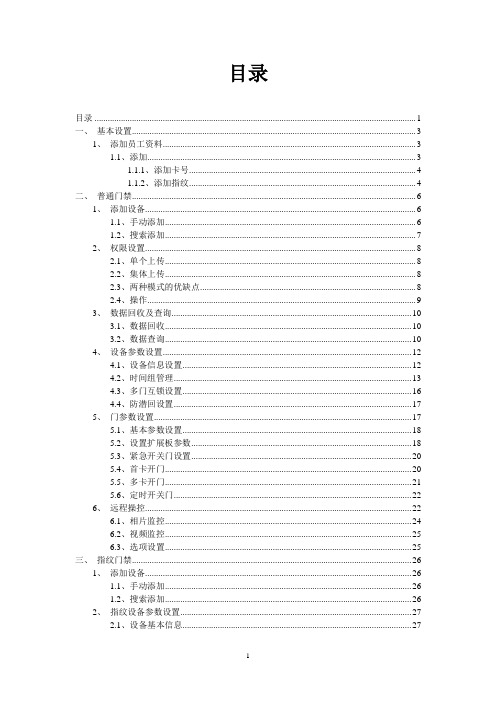
目录目录 (1)一、基本设置 (3)1、添加员工资料 (3)1.1、添加 (3)1.1.1、添加卡号 (4)1.1.2、添加指纹 (4)二、普通门禁 (6)1、添加设备 (6)1.1、手动添加 (6)1.2、搜索添加 (7)2、权限设置 (8)2.1、单个上传 (8)2.2、集体上传 (8)2.3、两种模式的优缺点 (8)2.4、操作 (9)3、数据回收及查询 (10)3.1、数据回收 (10)3.2、数据查询 (10)4、设备参数设置 (12)4.1、设备信息设置 (12)4.2、时间组管理 (13)4.3、多门互锁设置 (16)4.4、防潜回设置 (17)5、门参数设置 (17)5.1、基本参数设置 (18)5.2、设置扩展板参数 (18)5.3、紧急开关门设置 (20)5.4、首卡开门 (20)5.5、多卡开门 (21)5.6、定时开关门 (22)6、远程操控 (22)6.1、相片监控 (24)6.2、视频监控 (25)6.3、选项设置 (25)三、指纹门禁 (26)1、添加设备 (26)1.1、手动添加 (26)1.2、搜索添加 (26)2、指纹设备参数设置 (27)2.1、设备基本信息 (27)2.2、时间组 (28)2.3、多门互锁设置 (31)2.4、防潜回 (32)3、指纹门参数设置 (32)3.1、门基本信息 (33)3.2、紧急开关门 (33)3.3、设置报警参数 (34)3.4、首卡开门 (36)3.5、多指纹开门 (37)3.6、定时开关门 (38)4、指纹管理 (39)5、指纹权限管理 (40)6、指纹实时监控 (41)7、指纹记录查询 (41)四、考勤管理 (42)1、排班管理 (42)1.1、班次信息管理 (42)1.2、自定义排班管理 (45)1.3、人员排班管理 (47)2、节假日管理 (47)3、出差请假管理 (49)4、调休管理 (49)5、手工签到 (50)6、考勤日报表 (50)7、考勤月报表 (52)一、基本设置1、添加员工资料此处添加的员工资料是多个模块共用的,只要在此统一添加所需的资料便可应用到多个模块中1.1、添加打开软件,点击员工资料管理,点击添加:弹出添加界面:如上图所示,其中包含的信息量比较多,首先,必填资料包括:员工编号、姓名、部门、卡号、卡有效期以及指纹编号,其中卡号主要用在普通门禁以及联网梯控中,指纹编号则用于指纹门禁中。

门禁系统软件后台操作手册(可人脸、指纹、刷卡、虹膜、静脉等识别介质)门禁系统(可人脸、指纹、刷卡、虹膜、静脉等识别介质):操作步骤1、首次运行,必须在多奥门禁系统管理设置门禁设备类型(标准485门禁/标准TCPIP门禁);2、进入设备参数设置模块进行门禁设备登记3、进入门禁权限设置模块进行门禁授权4、在门禁权限设置模块中进行门禁权限下载①门禁系统管理设备类型模块允许你设置所用硬件设备的类型。
②设备参数设置门禁参数模块负责管理门禁及硬件设备的新增、修改、删除、设置参数以及参数下载。
首次进入门禁参数模块,需要设置公司部门,请参照卡片系统操作。
建立公司部门信息之后,可以点击“新增门禁”菜单新增门禁:图为485门禁据页面内容,在选择设备后面的下拉框选择“新增设备”(保持默认即可),然后直接在设备属性里面输入新设备的设备名称、通讯机IP、串口号和设备地址,根据需要设置其他属性。
图为TCPIP门禁输入门禁编号和门禁名称并选择或搜索设备:点击搜索可以搜索网络上的TCPIP设备,可根据需要选择并加入到系统。
如果不需要新增设备(即此门禁使用的设备在系统中已经登记过,比如一块四门控制器,已经建立1#门号的设备,当需要新增2#门号门禁的时候),只需要在选择设备后面的下拉框选择相应的硬件设备即可,不需要重复输入硬件设备的信息。
设置完毕门禁参数之后,还需要下载参数,点击“门禁控制”即可进行相应操作:③门禁权限设置门禁授权分为三部分:1、按人授权2、按门授权3、权限恢复和下载请注意:不管是按人授权还是按门授权,在授权之后,都必须进行下载操作才能让硬件设备生效!1、按人授权按人授权分两种:A、单人授权通过“选择人员”按钮选择人员,如果只选择了一个人员,那么就是单人授权。
在单人授权情况下,系统会自动列出被选择人员的未授权门禁和已授权门禁;对于未授权门禁,可以勾选希望授权门禁,并选择开门时间段和休息日,进行增加权限;对于已授权门禁,可以勾选希望修改或者删除权限的门禁,进行修改权限或者删除权限;B、多人授权通过“选择人员”按钮选择人员,如果选择了一个以上的人员,那么就是多人授权。
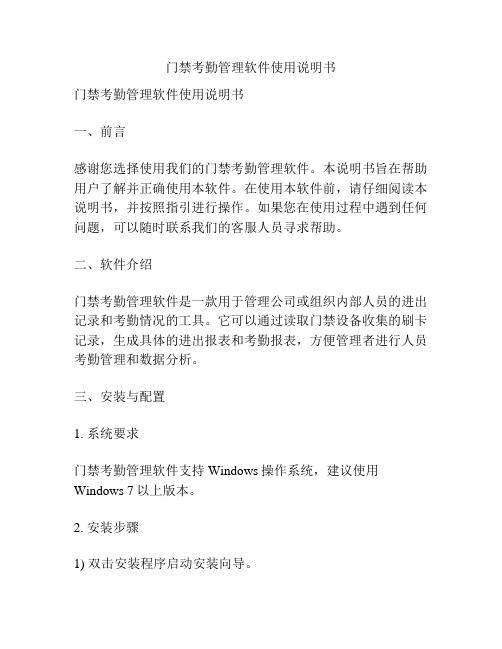
门禁考勤管理软件使用说明书门禁考勤管理软件使用说明书一、前言感谢您选择使用我们的门禁考勤管理软件。
本说明书旨在帮助用户了解并正确使用本软件。
在使用本软件前,请仔细阅读本说明书,并按照指引进行操作。
如果您在使用过程中遇到任何问题,可以随时联系我们的客服人员寻求帮助。
二、软件介绍门禁考勤管理软件是一款用于管理公司或组织内部人员的进出记录和考勤情况的工具。
它可以通过读取门禁设备收集的刷卡记录,生成具体的进出报表和考勤报表,方便管理者进行人员考勤管理和数据分析。
三、安装与配置1. 系统要求门禁考勤管理软件支持Windows操作系统,建议使用Windows 7以上版本。
2. 安装步骤1) 双击安装程序启动安装向导。
2) 按照安装向导的提示,选择安装目录和其他相关设置。
3) 点击“下一步”并按照指示完成安装程序。
4) 安装完成后,用户可以在开始菜单中找到该软件的快捷方式,双击运行即可。
3. 硬件设备连接为了正常使用本软件,用户需要将门禁设备与电脑连接,并确保设备正常工作。
用户可以参照该设备的使用说明书来正确连接设备。
四、软件使用1. 登录和设置用户权限1) 打开软件后,进入登录界面。
输入管理员账号和密码,点击登录。
2) 登录成功后,进入主界面。
点击菜单栏的“用户管理”选项。
3) 在用户管理界面,点击“新增”按钮添加新的用户。
输入用户账号、密码和其他相关信息。
4) 用户账号的权限可以根据实际需要进行设置。
点击相应用户的“权限设置”按钮,根据权限需求进行勾选和设置。
2. 设备管理和数据读取1) 点击菜单栏的“设备管理”选项,进入设备管理界面。
在这个界面,用户可以查看已连接的设备,并对设备进行配置。
2) 配置完毕后,点击“设备读取”按钮,软件将读取门禁设备上的刷卡记录,并自动生成相关报表。
3. 报表查看和导出1) 点击菜单栏的“数据分析”选项,可以查看各种报表和统计数据。
包括进出记录、考勤报表、迟到早退统计等。
2) 用户可以根据需要,点击“导出”按钮将报表导出为Excel或PDF格式,方便进行数据分析和分享。
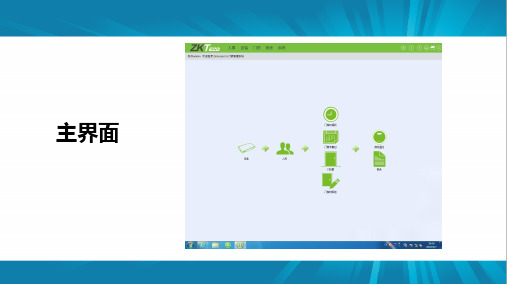
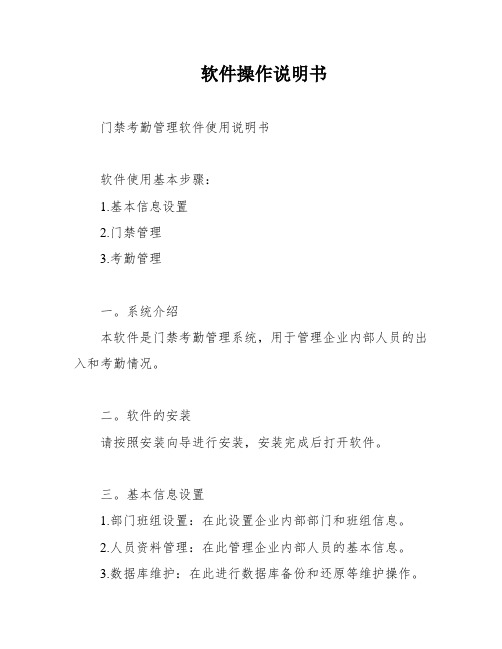
软件操作说明书门禁考勤管理软件使用说明书软件使用基本步骤:1.基本信息设置2.门禁管理3.考勤管理一。
系统介绍本软件是门禁考勤管理系统,用于管理企业内部人员的出入和考勤情况。
二。
软件的安装请按照安装向导进行安装,安装完成后打开软件。
三。
基本信息设置1.部门班组设置:在此设置企业内部部门和班组信息。
2.人员资料管理:在此管理企业内部人员的基本信息。
3.数据库维护:在此进行数据库备份和还原等维护操作。
4.用户管理:在此设置软件用户的权限和账号信息。
四。
门禁管理1.通讯端口设置:在此设置门禁设备的通讯端口。
2.控制器管理:在此管理门禁控制器的信息。
3.控制器设置:在此设置门禁控制器的参数。
4.卡片资料管理:在此管理门禁卡片的信息。
5.卡片领用注册:在此进行门禁卡片的领用和注册。
以上步骤完成后,即可使用本软件进行门禁考勤管理。
一.系统介绍我们的门禁考勤系统提供强大灵活的考勤规则,可以根据企业实际情况设定不同的考勤制度,并且考勤规则可以最小设置到每一个班次。
同时,我们也提供了强大的报表与输出功能,用户可以自定义个性化报表,并将数据导出至多种格式文档。
此外,我们还提供了强大的组合查询功能,方便用户查询所需数据,以及用户权限自定义功能和图像监控功能,使得整个软件更加安全、可靠。
二.软件的安装安装我们的门禁考勤系统非常简单,只需要点击光盘中的“SETUP”,按系统提示进行安装即可。
安装完毕后,在“开始→程序”中会添加“门禁考勤管理”栏。
在正式打开软件前,请先运行“门禁考勤软件注册”注册。
然后在运行“门禁考勤系统”进入软件,初始登录的用户名为:ADMIN,初始密码为空。
三.基本信息设置我们的门禁考勤系统提供了许多基本信息设置,包括实时监控、数据采集与事件查询、考勤管理等。
其中,考勤管理包括班次信息设置、考勤参数设置、考勤排班、节假日登记、调休日期登记、请假/待料登记、原始数据修改、考勤数据处理分析、考勤数据汇总、考勤明细表、考勤汇总表、日打卡查询和补卡记录查询等功能,方便用户进行考勤管理。

门禁软件简要操作说明1.用户名密码的输入缺省的用户名:hkk 密码:hkk(注意:用户名用小写)。
该用户名和密码可在软件里更改。
2.查询控制器信息点击【基本操作】/【总控制台】,选择所属控制器的门后,点击【检测】将显示该门所在控制器的基本信息,运行信息中如果有红色提示,表示控制器的设置和软件设置不一样,请进行上传设置来达到一致。
如上图大门图标显示为绿色,表示通讯正常。
如下图开发部图标显示红色叉,表示通讯不上。
运行信息会提示“通讯不上”。
3.更改门名称和设置开门延时时间在【总控制台】界面中,鼠标右键单击某个门会弹出菜单。
可以设置延时和改门名。
所谓开门延时时间,是指门打开多长时间后会自动关闭,缺省是3秒,可设置为1-6000秒之间的任一时间。
4.设置部门和班组名称单击【基本设置】/【部门班组】,单击【添加部门】可添加部门名称。
想给该部门下再添加班组,可以单击【添加班组】。
5.添加注册卡用户单击【基本设置】/【用户】单击【添加】然后在文本输入栏中填写您要添加的相应姓名卡号(在ID感应卡表面一般会印刷两组号码,0013951989 212 58357 前面10位数为内置出厂号不用管他,后面212 58357 中间的空格不要,这8位数就是真正的卡号。
如果卡上没有印刷卡号,请用实时监控功能来获取卡号)。
选择相应的部门和班组名称。
除卡号外所有的信息都可以修改。
如果卡遗失,请到(基本设置――挂失卡)菜单中挂失相应的卡片。
一般的软件挂失卡后会用新卡号全部修改以前的记录设置,我们的软件会进行科学的标注,以前的记录继续可以保留。
输入姓名,卡号和工号,并选择相片和部门班组,点击确定便可完成用户的添加操作。
请注意:姓名和卡号必须填写。
需要考勤,请在图标前打勾。
不需要考勤,将图标前的勾删除。
单击该按钮后,并自动切换到下一个用户的信息录入窗口。
单击该按钮后,就已经将该用户加入系统中。
6.添加和设置注册卡进出权限单击【门禁设置】\【权限】进入以下界面点击【添加删除权限】点击来单个选择用户和门;点击可以进行全选。
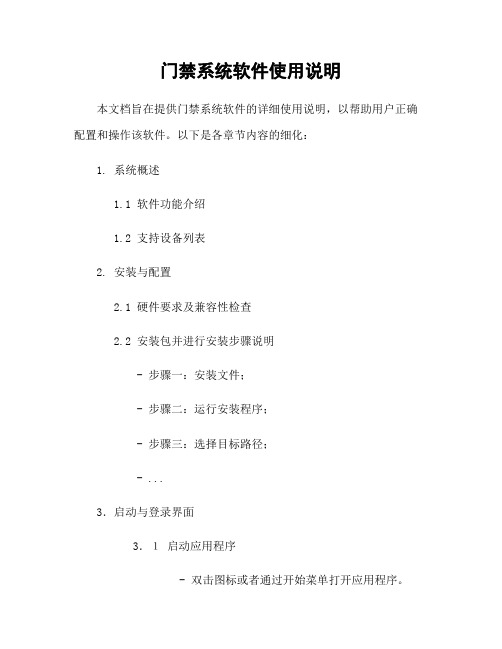
门禁系统软件使用说明本文档旨在提供门禁系统软件的详细使用说明,以帮助用户正确配置和操作该软件。
以下是各章节内容的细化:1. 系统概述1.1 软件功能介绍1.2 支持设备列表2. 安装与配置2.1 硬件要求及兼容性检查2.2 安装包并进行安装步骤说明- 步骤一:安装文件;- 步骤二:运行安装程序;- 步骤三:选择目标路径;- ...3.启动与登录界面3.1启动应用程序- 双击图标或者通过开始菜单打开应用程序。
3.2登录界面-输入用户名和密码。
4.主页面布局-主页上显示了所有已连接到网络中的门禁设备,并且可以对这些设备进行管理、监控等操作。
5 . 设备管理-添加新设备:打开“添加”选项卡;填写相关信息(如IP地址、端口号);单击“确定”按钮完成添加。
6 . 用户权限设置–设置不同用户角色所拥有的权限范围, 如管理员具有最高权限, 普通员工只能访问自己的门禁记录等。
7 . 记录查询与导出–查询指定时间段内的门禁记录,并支持将结果导出为Excel或PDF格式文件。
8. 报警设置- 设置报警规则,如非法闯入、密码错误次数过多等情况触发报警通知用户。
9.系统维护-数据备份和恢复:打开“数据管理”选项卡;选择需要备份/恢复的数据库;单击相应按钮完成操作。
10.常见问题解答附件:本文档不涉及具体附件内容,请参考实际使用时所需相关资料进行配置和安装。
法律名词及注释:1. 用户角色权限:根据用户在系统中扮演的角色(如管理员、普通员工),分配对应权限范围,以保证信息安全性和合理访问控制。
2. 非法闯入:未经允许进入受限区域或设施,在此上下文中特指未获得有效身份验证通过而强行进入某一区域或设施。
3. 报警规则: 设定了当满足预先定义条件时会产生一个事件并发送给关联人员处理.。